この記事には広告を含む場合があります。
記事内で紹介する商品を購入することで、当サイトに売り上げの一部が還元されることがあります。
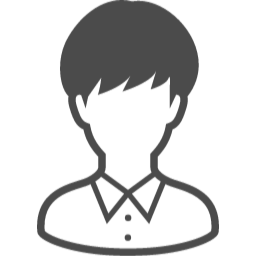
地方移住したら色々はじめたいし情報発信もしていきたい。
好きなことをブログで発信していきたいけど
どれくらい読まれるものなの?
移住したら何か新しいことをはじめたいと思ったりしませんか?
それってもしかしてブログだったりしませんか?
本記事では、地方へ移住してフリーランスになった私がブログをはじめて1か月続けてみた結果について状況をお伝えしたいと思います。

この記事はこんな人におすすめ!
・ブログをこれから始めようと思っている方
・ブログをはじめたばかりの方
こんにちは!当ブログを運営している「コバヤシ@koba_iju」です。
私も地方へ移住するとともにフリーランスに転身し、毎日が変化の連続です。
なので、そんな変化をブログに残そうと思い、こうして記事を書いています。
また、東京での暮らしや子育てに少し違和感を感じて移住した経緯もあります。
同じような思いや悩みがある方向けに私の経験や判断をシェアして、その方の参考になればいいなと考え、ブログをはじめました。
- ブログ運営1か月目
→準備に時間がかかった
→ブログ記事は2記事更新
→PVは計測できなかった
→収支は24,200円の赤字! - WordPressでブログを開設するのは7ステップで解説
- Twitter運営も1か月続けてみた結果
→移住に関する内容を積極的に発信でフォロワーは微増
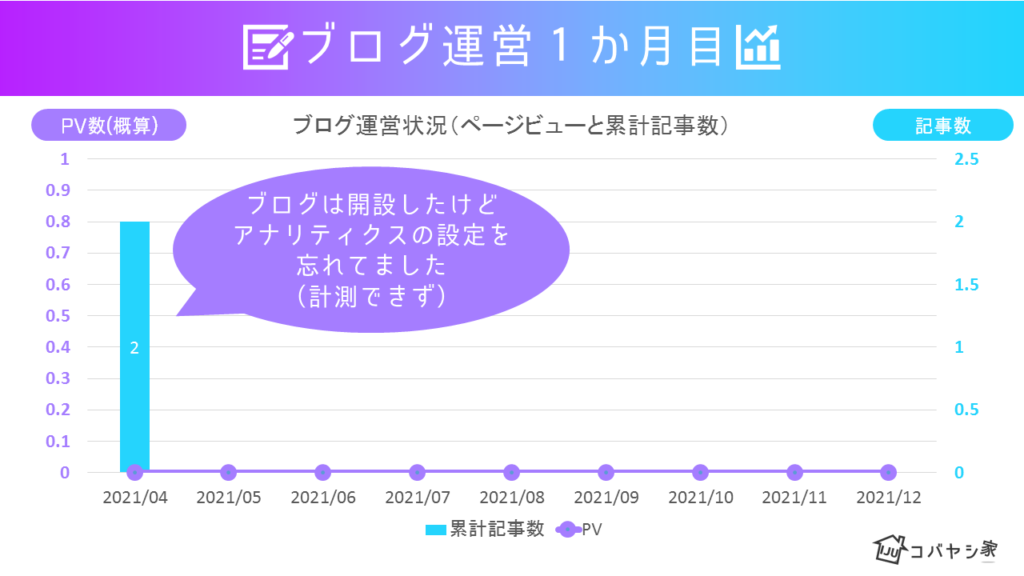
いきなり結論なんですが、ブログをはじめて「どれくらい読まれるものか」を知るには、Googleアナリティクスの設定が必要になります。
4月に当ブログを開設したものの、4月中は移住が忙しくてすっかりこのGoogleアナリティクスの設定を忘れていました。
なので、4月開設後の計測データ(ページビュー)がなく、「どれくらい読まれているのか」わかりませんでした!
記事としては2記事更新をしています。

ごめんなさい
2か月目はデータがしっかりとれているのPV数や記事数などが気になる方はこちらをどうぞ。
初回のブログ運営報告の記事でデータがないと何もできないので、当ブログを開設した流れを書いていきたいと思います。
これからブログをはじめたいと思っている方は参考になるかと思います。
どういうことをブログにするか
インターネット上の住所を決める
インターネット上の土地(部屋)を借りる
今はボタン1つで終わるいい時代
よくつかう機能がパーケージ化されているものを購入しました。
WordPressを使い始めるための最初の設定をします。
やっとブログ記事を書きだすことができました。
ブログをWordPressで書き始める時には、概ね上記のような手順を踏むことが通常かと思います。
私の場合はどうだったか、ステップごとに解説します。
ブログのテーマを何にするかは人それぞれですし、目的によって作りも全然異なります。
私の場合は、「収益化したい」といった気持ちもないわけではなかったですが、”長く続けられること”を優先して、「書きやすい」テーマにしました。
その結果、自分が地方へ移住してフリーランスになるので、そっくりそのままライフスタイルをブログにしていきたいと思いました。
(おかげでネタには事欠きません)
あとは、ブログによる情報の発信をすることで、これから地方移住をされる方とつながったり、淡路島での仕事につながったらいいなぁという思いもありました。

ブログをきっかけにお仕事ができたり
淡路島に知り合いなどが増えたら
いいなぁと思っています。
ドメインというのは、ブログの住所のようなものです。
当ブログのURLは「https://iju-kobayashike.com/」ですが、この「https://iju-kobayashike.com/」部分のことを指します。
ドメインについては以下のページが図解もされていて、とても分かりやすかったです。
・https(スキーム)
通信方法を意味しますが、ドメインではないので今回は説明を省略します。・www(ホスト名)
wwwの箇所 はホスト名です。ホスト名とは「■■■ . ○○○ . com」の「■■■」部分をいいます。ドメインを建物に例えるならホスト名は「部屋」にあたる・xserver.ne.jp(ドメイン名)
ドメインとは何?種類〜料金〜決め方〜取得方法まで初心者に解説:
ドメインに xserver.ne.jpという名前がついているので「ドメイン名」と呼ばれます。ドメインを建物に例えるならドメイン名は「建物名」にあたる
https://www.xserver.ne.jp/blog/about-domain/
ドメイン名はそのサイトの看板に近い機能もありますので、分かりやすく短いのがいいかと思います。

ドメイン名って1回決めてしまうとなかなか変えづらいから結構悩んだよ
けど、覚えやすく短いのを意識したよ!
また、SNSと組み合わせて利用すること考え、アカウントのIDが取得可能かも併せて確認しておくと良いと思います。
例えば、
私の場合はブログのドメイン名が「iju-kobayashike.com」
TwitterのIDも「@iju_kobayashike」となっています。
運用の仕方にもよりますが、私は個人のブログとして長期的に運用していく方向性でしたので、ドメイン取得の際に、TwitterIDを変更して利用できることを確認しました。
ドメイン本体の取得は、お名前.comがもっとも有名なドメインサービスですが、、オススメはエックスサーバーのキャンペーンを利用して0円でドメインを取得することです。

過去にブログを3つ程立ち上げたんだけれど、全部エックスサーバーの独自ドメイン無料のキャンペーンを使わせてもらったよ
Xserverドメインでドメインを取得すると、レンタルサーバの契約をする代わりにドメインを1個プレゼントしてくれるっていう仕組みです。
WordPressを使ってブログを開設していく場合は、どうしたってレンタルサーバが必要になります。
そのため、考えようとしては
レンタルサーバをどの道エックスサーバーで契約する予定だったならついでに無料でドメインを1こ貰っておこうという感じで捉えていくのがイイかなと思います。


エックスサーバーでキャンペーン利用して無料の独自ドメインを取得するとこんな感じで管理画面上に表示されます。もちろんドメイン利用料は0円です。
WordPressでブログを開設する場合は、サーバーを契約する必要があります。
私の場合は、ドメインを無料で欲しかったのでエックスサーバーのキャンペーンを使ってレンタルサーバを契約しました。
私がエックスサーバーを選んだ理由はこんな感じです。
・キャンペーンを使えば独自ドメインが無料だったから
・WordPressの簡単インストール機能があるから
・コストパフォーマンスが良かったから(月額1000円程度)
・国内シェアが多いから(利用者が多いから)
一番の魅力はやはり独自ドメインの無料キャンペーンを頻発にやってくれているところです。
これからブログをはじめるにあたってはとってもありがたいですからね。
あとブログ初心者にとってありがたいのが「WordPressの簡単インストール」機能が備わっているところです!
私も使ってみたんですが、本当にボタン1回押すだけっていうレベルで勝手にインストールしてくれます(笑)
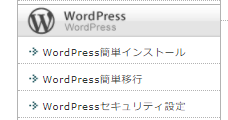
契約を済ませて管理画面に入るとこんなメニューがあります。
「WordPress簡単インストール」の機能を利用していくとものの5分ほどで簡単にインストールできるのが、初心者にとってはありがたいです。

ブログの開設で悩む人が多いから、この機能があるのはとってもありがたい!
また、コストパフォーマンスもよく使っている人が多いので、使い方を調べる時にググるとすぐに他の方の経験談がたくさんインターネット上に転がっているので、自分で調べやすいのも良いですね。
あまり使われていないサービスだと、自分で調べにくい状況になってしまうので、国内のシェアが多い(すなわち使っている人が多い)サービスは、つまづいても自分で調べやすいのがメリットです。
詳細はエックスサーバーのホームページをご覧になってください。
先ほどの説明で少し話してしまっていますが、私もエックスサーバーの簡単インストールを利用してブログを開設しました。
簡単インストールを終了すると、上記のツイートの画面のような「Hello world!」という(IT業界の方ならお馴染みの言葉)が書いてあるシンプルなWebサイト画面が表示されるようになります。
WordPressをインストールしただけでは、上記のようなシンプル(というかダサい?)Webサイトのままなので、ここから自分好みにカスタマイズしていきます。
ブログでよく使う機能やデザインをテンプレート化したパッケージのこと
本来は自分で一からWebサイトを開発しないと「ブログを書く」のに必要な機能がそろっていません。
でもそんなことは現実的には難しいですよね。

私もプログラミングとかそんなに詳しいわけではないので一から作成とか無理w
そんな方向けに便利な機能やデザインテンプレート集をパッケージ化したのでテーマです。
これまでの先人たちがたくさん便利なテンプレート集を作ってくれています。
なので、これをさくっとインストールしてあげると私達もすぐに”イイ感じの状態”まで持っていくことができます。
本ブログは「SANGO」という有料テーマを利用しています。
・マニュアルが充実している
・デザインがオシャレ
・新機能がどんどん開発されている
私はいくつかブログを作って触ってみたりして、最初は無料の「simple sity2」というテーマを使っていました。
無料テーマ「Simplicity2」
Simplicity2はけっこう多機能でタイトル通りシンプルなブログを作るならこれで全く問題ないテーマでした。
でも少しデザイン(CSS)などをカスタマイズして使っていたのですが、だんだん欲が出てきたのか「もう少しオシャレにしてみたい!」という感じになってきました。
そこで有料テーマを検討し、デザインがオシャレな「SANGO」に行き着きました。
デザイン重視でSANGOにしたのですが、デザインよりも充実した「機能」と圧倒的な新規開発量がすごいです。
日に日にテーマがつかいやすくなっているのが、本当にいいですね。

流石有料テーマ、お金払うだけあるの価値あるわ…
それでもブログ初心者で、いきなり有料テーマは…という方は無料テーマから導入すると良いと思います。
Google検索で「WordPress テーマ 無料」という感じで検索をするとたくさん出てきます。
まずはお金をかけずにやってみたい!という方は無料テーマで進めちゃいましょう!
私も使っていた「simple sity2」の後継無料テーマ「Cocoon」(https://wp-cocoon.com/)とかがいいと思います。
ぜひ使ってみてください。
WordPressにテーマを導入したら初期設定をしていきます。
テーマによって初期設定の内容が異なります。
本ブログのテーマ「SANGO」の場合はカスタマイズガイドがあるのでこれにそって進めていくと比較的漏れがないのでオススメです。
また、ブログを開設するならブログの顔となるヘッダーデザインやアイコンなんかも作っておく必要があるかもしれないですね。
自分でデザインをするなら無料で使えるサービスがいくつもあります。
有名どころ(でも高額)なIllustratorやPhotoshopを使わなくても
CanvaやInkscapeといったフリーソフトもあります。
Youtubeで使い方を紹介しているチャンネルがいくつもあるので、私も見ながら勉強してみました。
無料で利用できるオンラインのデザインツールです
オシャレなテンプレートもたくさんあってすぐに使うことができる便利ツールです。
無料で利用できるインストール型のドローソフトです。
Illustratorのような感じでロゴやアイコンを作るのに向いています。
(私のラジオでも少し解説しているので聞き流しで聴いてみてください。)
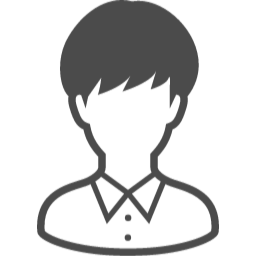
いやぁ
そうは言ってもデザインはセンスないんで無理っス…
自分はデザインが難しいなーって場合はココナラというスキルの売り買いやデザインの依頼ができるサービスを利用するのが良いかと思います。
私もブログで利用するアイコンやヘッダーデザインをココナラで作ってもらいました。

この吹き出しのイラストとか

私のイラストもココナラ
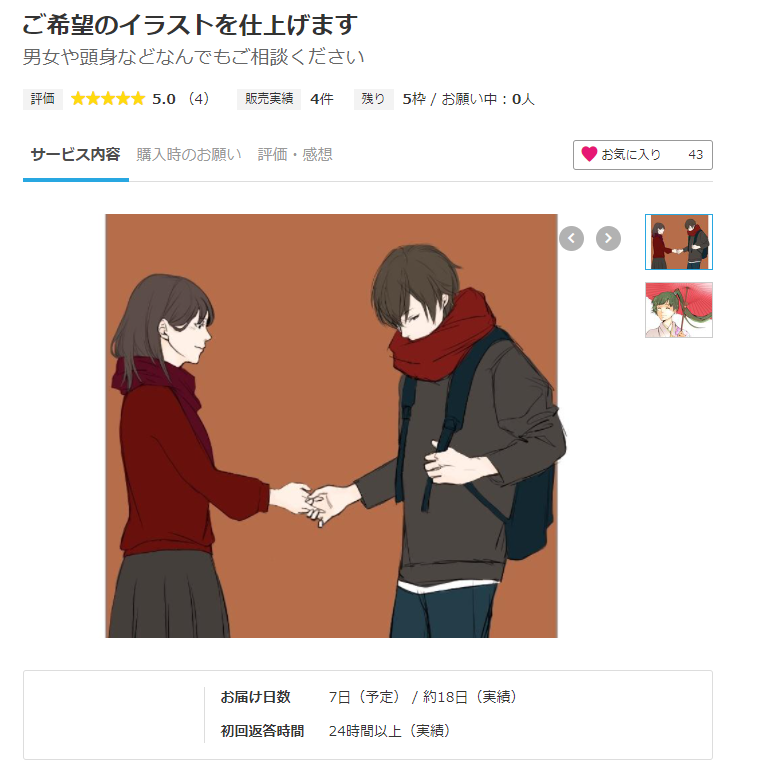
ココナラにログインをしてサービスを検索しているとこういう感じでクリエイターを検索できます。
いいなーと思うデザインテイストのクリエイターさんを探して購入依頼をしていきます。
アプリの中でメッセージのやり取りができるので「ここを直してほしい!」「ここはもう少しこんな感じで!」といった一部の修正依頼もできたりします。(個別の契約内容になりますので、注意書きをよく読もう!)
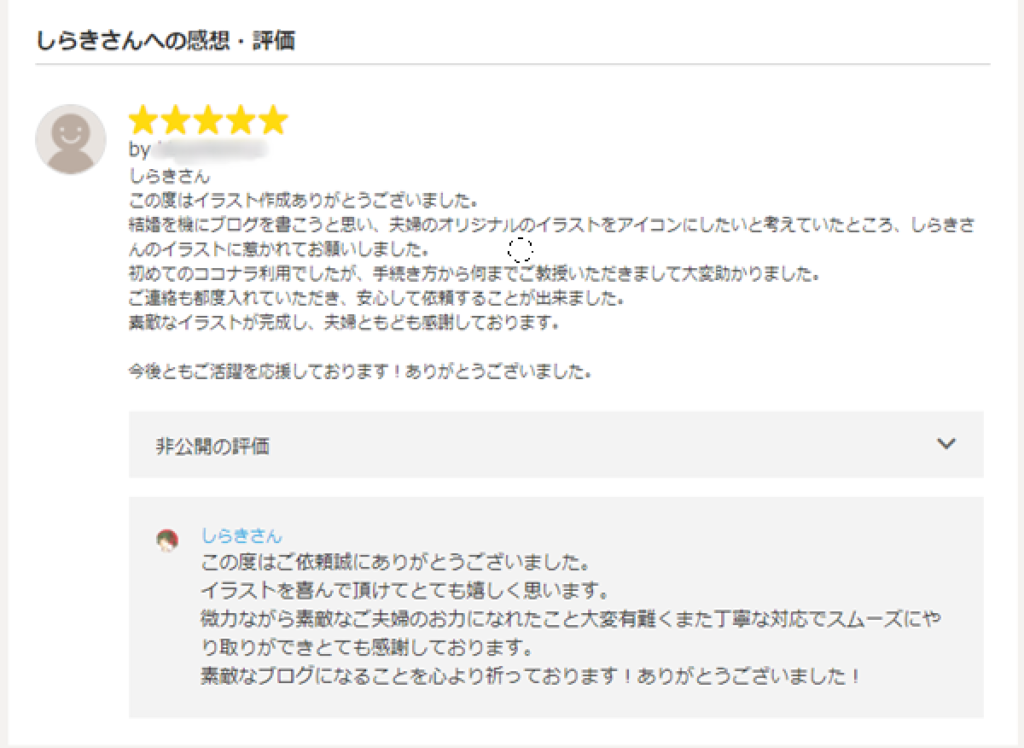
実際に使ってみて、無事イラストが納品されて私も大満足なサービスでした。
興味がある方はぜひ「ココナラ」のサービスを覗いてみてください。
ココナラでサービスをさがす方はリンクからどうぞ!

いやー、やっとここまで来ましたね。
ブログの開設もステップを踏んでいくと多いように見えますが、実際は1つ1つはそこまで大変ではありません。
WordPressのインストールなんかボタン1つですから5分もかからないです(笑)
こんな過程を経て初めてブログの記事を書きだすことができるんですね。
最初は「ブログをやろう」と思い立ってからけっこう時間がかかりました。
ブログの書きたいことのテーマ(地方移住とフリーランス)は概ね決まっていましたが、「独自ドメイン」をどうしようかとか、ヘッダーデザインやメニュー構成をどうしようかとかは結構悩みました。
これからブログをはじめようと思っている方は、先に「考える必要があること」と「手を動かして構築していくこと」をしっかりと捉えておくと、効率よく進められるかと思います。
・ブログは無料ブログかWordPressか
・ブログのドメインをどうするか
・ブログのタイトルはどうするか
・どのテーマ(パッケージ)を使うか
・(WordPressなら)ドメインの取得
・(WordPressなら)レンタルサーバの契約
・WordPressのインストール設定
・テーマの初期設定

いざ、ブログをつくろう!と思って手を動かそうとしたときに、ドメインをどうしようとか、タイトル名どうしようとかを考えながらやると全然進まなかったよ!
作業する前に考えをまとめておくといいね!
私の場合、これから長期的に運営していくブログにしようと思っていたので、めちゃくちゃタイトルとか悩みました。

真剣に考えるのはいいけど
考え込み過ぎて手が止まってしまうのは良くないね。
実際にブログを開設してからは、各種SNSの初期設定や動線づくりのツール(リンクツリー)の設定など、とても地味な作業をいちいち悩みながらやっていた記憶があります。(めっちゃ非効率!)
個人的にめちゃめちゃ形から入るタイプだったので、本来あんまり時間をかけてもしょうがないところに時間をかけてしまいました。
ブログは中身(コンテンツ)が大切だと思うので、(さっさと記事かけよ自分←)と内心焦っていましたね。
それでも無事東京から淡路島に移住した上で、当ブログを開設することができましたので、とりあえず”ノルマ達成”といった感じです。
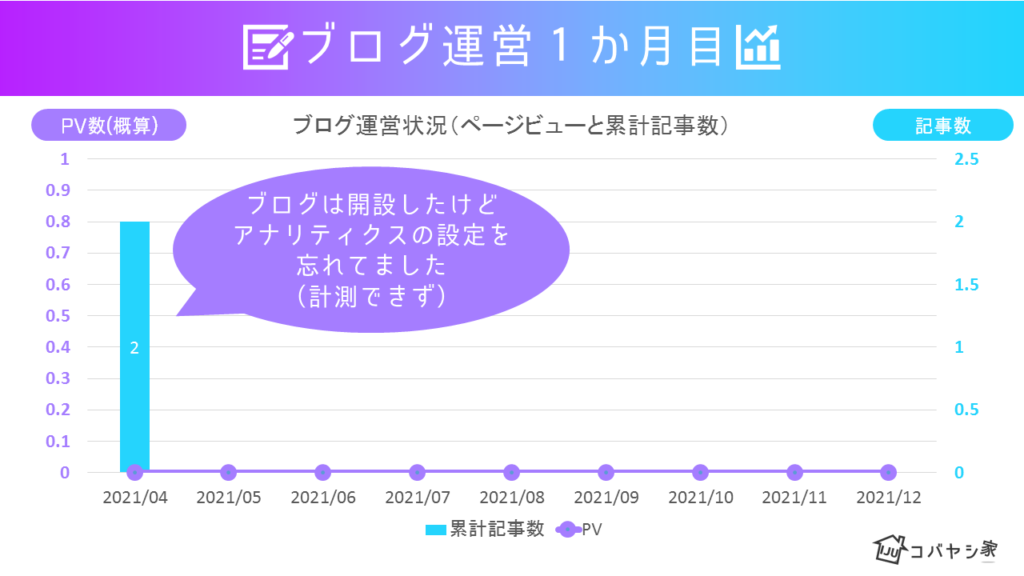
ブログ運営1か月目は、ひとまずブログを開設して、まずは2記事を書き積み上げたということで、低調な滑り出しでした。

書きたいことは沢山あったはずなんだけど、なかなかブログに起こすって大変なんだよね…
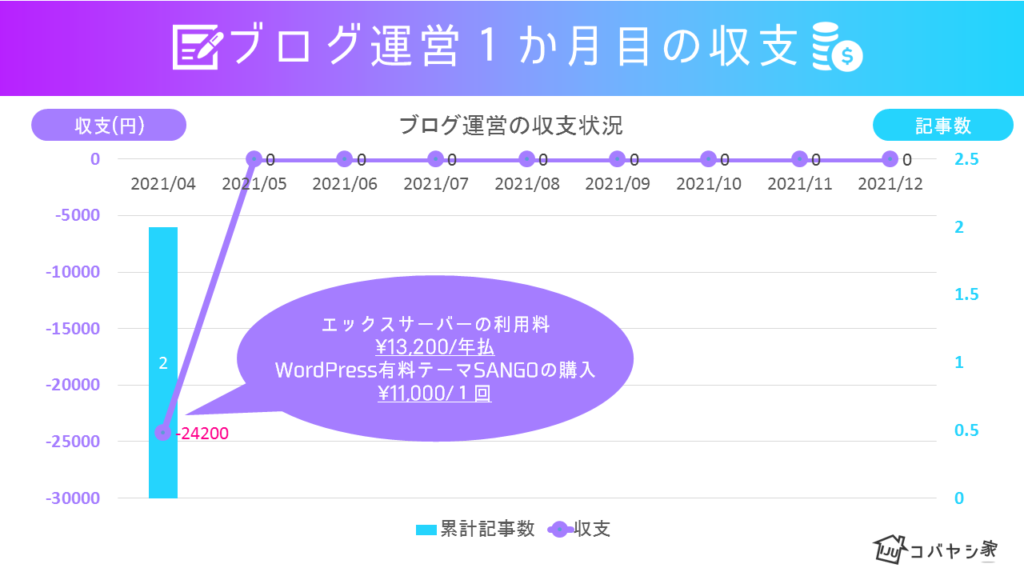
一応、収支報告するんですが…
当たり前ですが収入はないですし、初月はブログへの初期投資(レンタルサーバの利用料と有料テーマの購入)をしたので収支はマイナスです!
レンタルサーバ利用料:¥13,200/年払い
有料テーマ購入費用 :¥11,000/1回
合計 :¥24,200

当面の目標は投資回収ですね。
目指せ24,200円!
少し余談になりますが、ブログを開設をするのと同時に、今まで何気なく使っていたTwitterアカウントも刷新して、情報発信をはじめました。
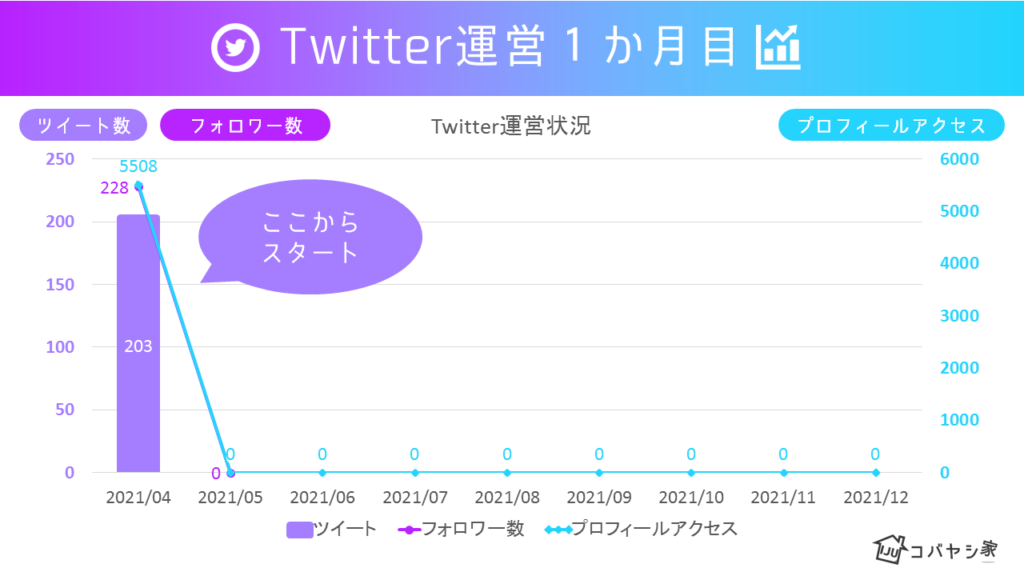
4月以前からも移住に関して少しずつ発信をしていましたが、移住をした後は新たな経験がとても多かったので、気づいたことや思ったことを中心に発信を増やしていきました。
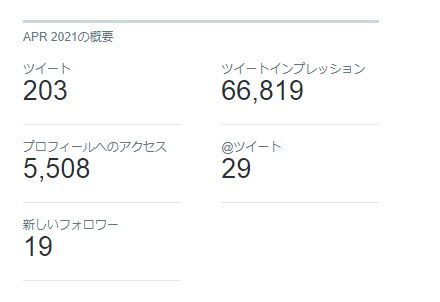
4月の発信状況としてはこんな感じで少しフォロワー数が増えました。
今後はこのあたりも定期的に状況を見ていきたいなと思います。

たくさんの人に届け~
私の経験談~
- ブログ運営1か月目
→準備に時間がかかった
→ブログ記事は2記事更新
→PVは計測できなかった
→収支は24,200円の赤字! - WordPressでブログを開設するのは7ステップで解説
- Twitter運営も1か月続けてみた結果
→移住に関する内容を積極的に発信でフォロワーは微増
最後になりますが、ブログをこれからやりたいなと思ったら
オススメはエックスサーバーのキャンペーンを利用して0円でドメインを取得するのがいいですね!
自分の住所となるオリジナルのドメインを作るのに通常はお金が発生するのですが、 エックスサーバー の場合は割と頻繁にキャンペーンをやっていることで、ドメインは無料で1つだけもらえます。
私もこちらのキャンペーンを使って独自ドメインをもらい、サーバーを契約しました。
ぜひキャンペーンを狙ってブログを立ち上げてみてください。
画像付きで解説した記事はこちらになりますので合わせて読んでいただくとわかりやすいです!

最後まで読んでいただいてありがとうございました。



